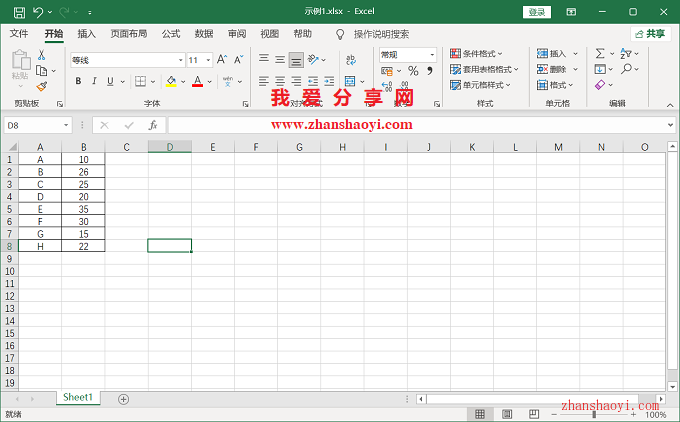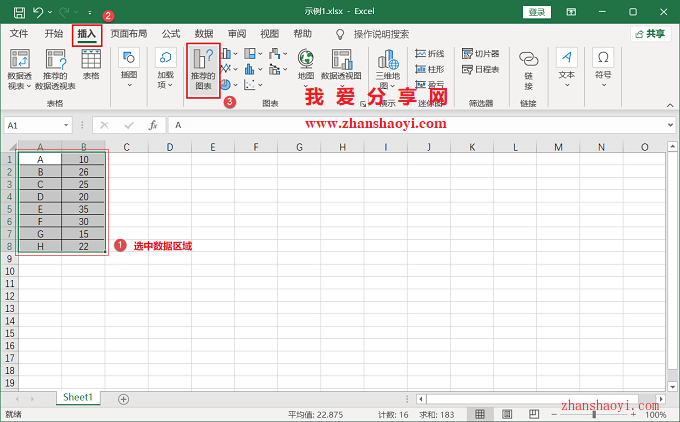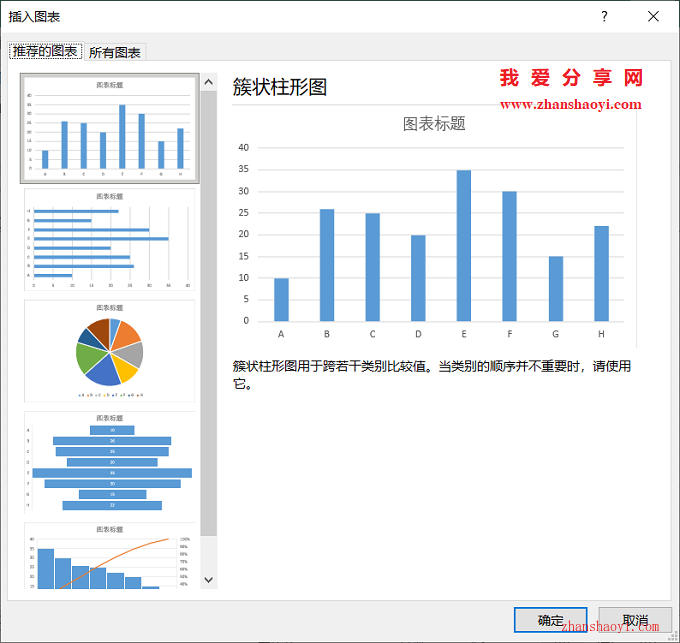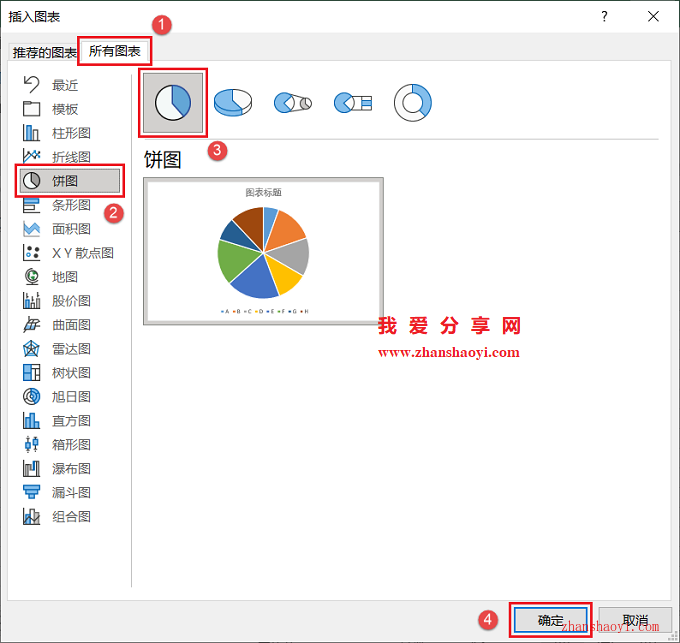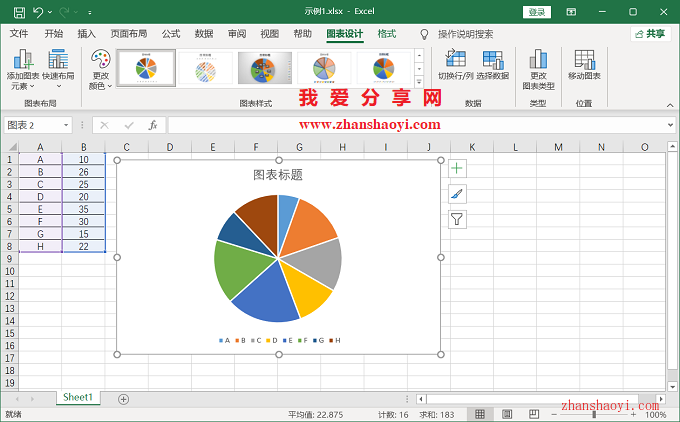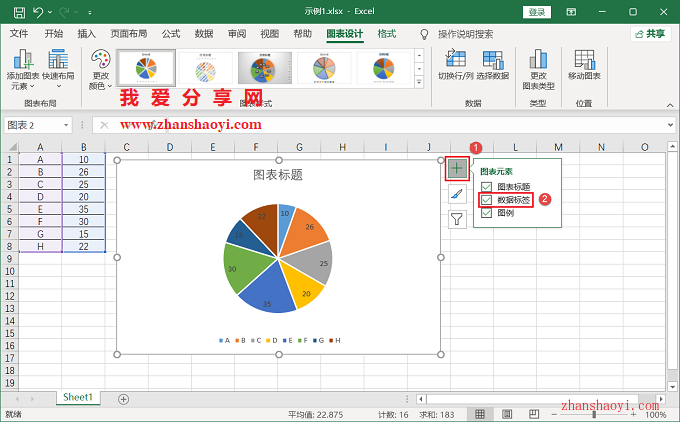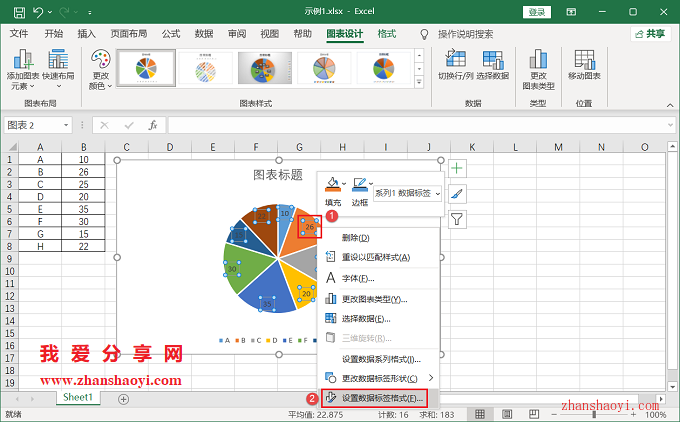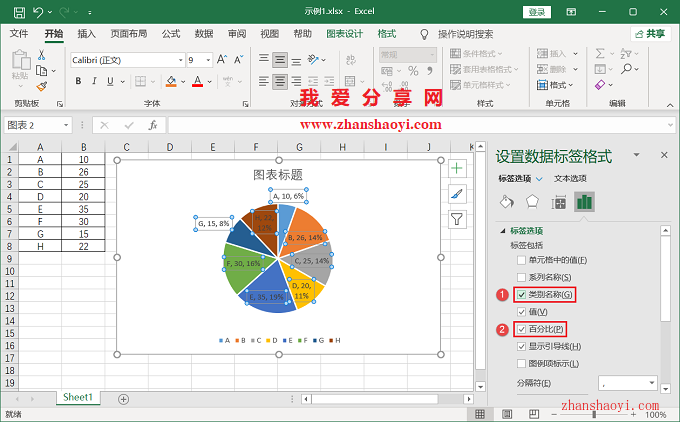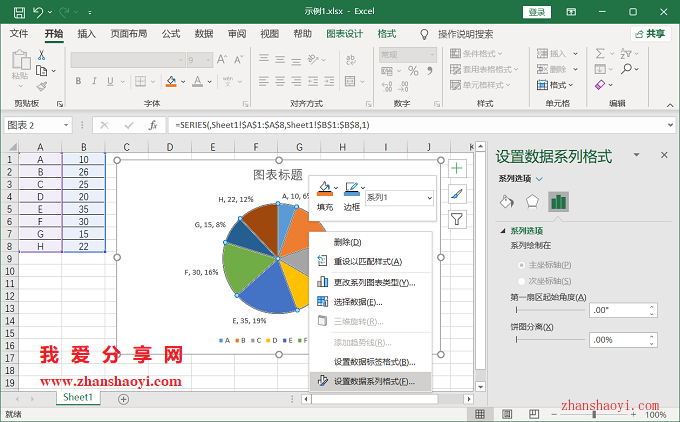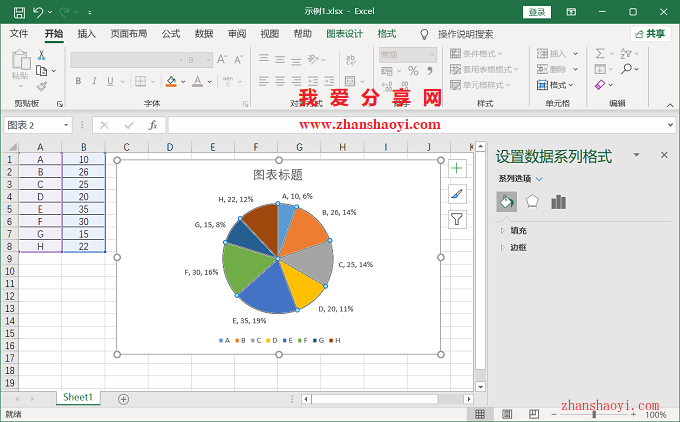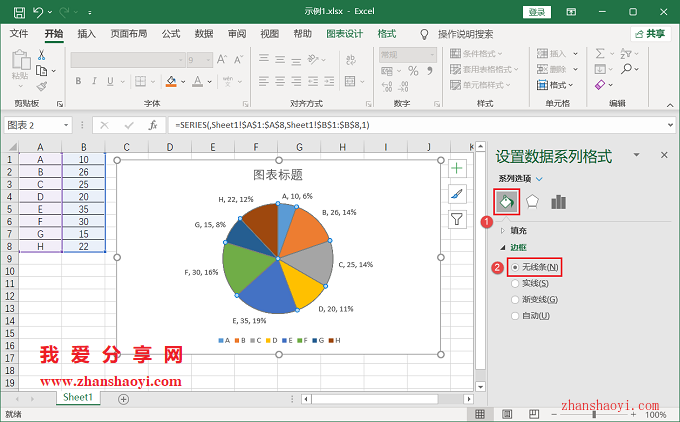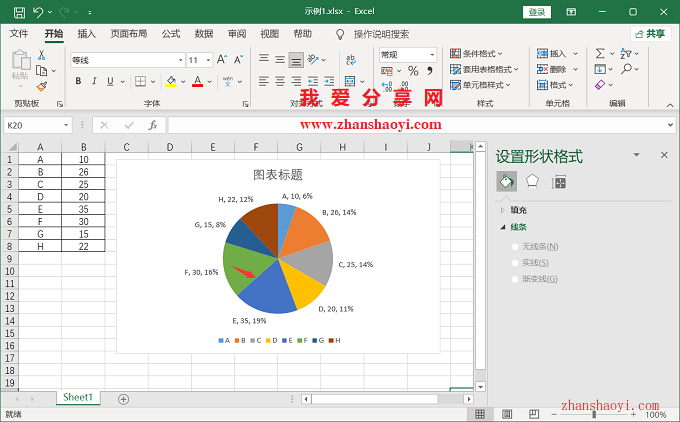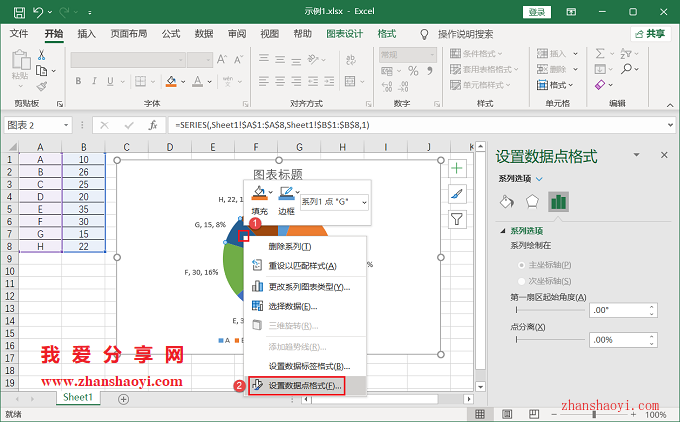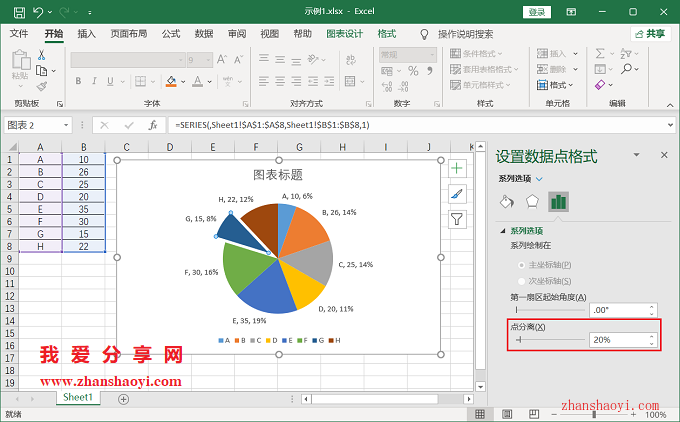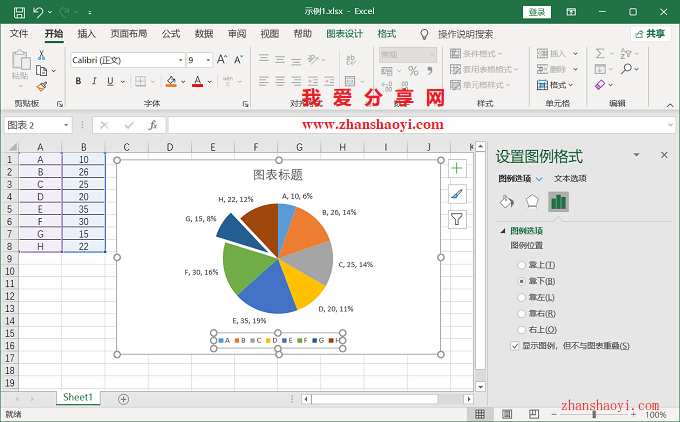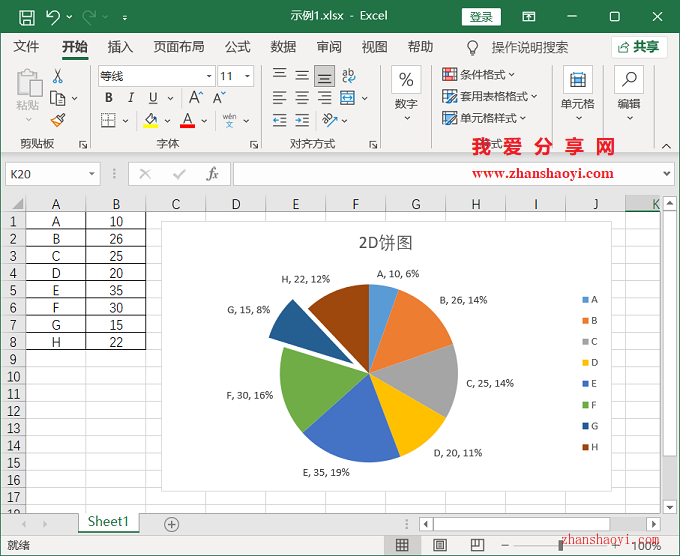当我们需要展示部分占整体的比例时,相信很多人都会想到饼图,可以非常直观地体现各部分的占比;上期分享了Origin绘制2D饼图,有小伙伴留言说为啥不使用EXCEL绘制饼图,小库主打一个「听劝」,安排!下面给大家分享使用EXCEL绘制2D饼图的操作方法;
操作步骤:
1、先打开EXCEL 2021软件,然后在表格中输入如下示例数据;
2、选中数据区域,点击菜单栏中【插入】,然后点击图表栏中的【推荐的图表】按钮;
3、先点击【所有图表】选项卡,然后点击左侧【饼图】,再点击右侧【饼图】按钮,点击【确定】退出;
4、插入2D饼图,默认效果如下,所有的系列合起来组成一个饼图,系统根据具体数值的大小自动予以分配;
5、下面添加数据标签,点击右上角【+】按钮,在展开的列表中勾选【数据标签】;
6、鼠标右击图表中数据标签,在类别中选择【设置数据标签格式】;
7、勾选标签包括栏下【类别名称】和【百分比】,再继续勾选标签位置栏下【数据标签外】;
8、默认饼图中不同系列之间用白色线条予以隔开,如果想删除使各部分之间没有明显的界线,可以继续鼠标右击饼图,然后选择【设置数据系列格式】;
9、找到线条栏,勾选【无线条】
10、完成图表效果如下:
11、如果想凸显某一个系列(或几个系列),我们可以让部分从整体中分离出来,单独选中需要分离出去的系列,鼠标右击选择【设置数据点格式】继续;
12、将「点分离」栏设置为:20%,便可以将单个的系列分离,如下,这个数值越大,部分离整体越远;
13、选中下侧系列标签,然后勾选右侧图例位置栏中【靠右】;
14、最终完成饼图效果如下,饼图相对简单,赶紧试试吧~~

软件智库
微信扫一扫加关注,我爱分享网官方微信公众号,专注分享软件安装和视频教程,让你一号在手,软件无忧!